Excel: adressen in meerdere cellen verdelen
U kunt de volgende formule in Excel gebruiken om een adres in meerdere cellen te splitsen:
=TEXTSPLIT( A2 , ",")
Deze specifieke formule verdeelt het adres van cel A2 in afzonderlijke cellen die de afzonderlijke delen van het adres bevatten, gescheiden door komma’s.
Het volgende voorbeeld laat zien hoe u deze formule in de praktijk kunt gebruiken.
Voorbeeld: hoe u adressen in meerdere cellen kunt splitsen in Excel
Stel dat we de volgende lijst met adressen in Excel hebben:
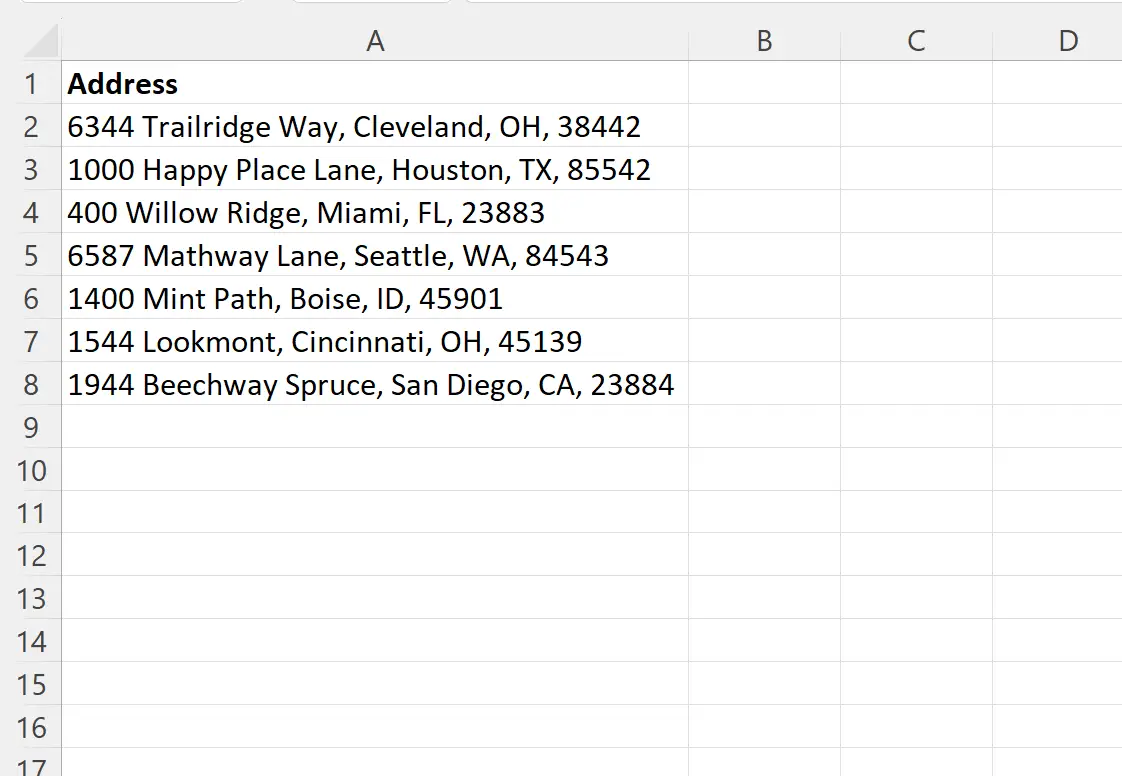
Stel dat we de adressen willen opsplitsen in afzonderlijke cellen, met daarin het adres, de stad, de staat en de postcode in hun eigen cellen.
We kunnen de volgende formule in cel B2 typen om het eerste adres in meerdere cellen te splitsen:
=TEXTSPLIT( A2 , ",")
We kunnen vervolgens op deze formule klikken en deze naar elke resterende cel in kolom B slepen:
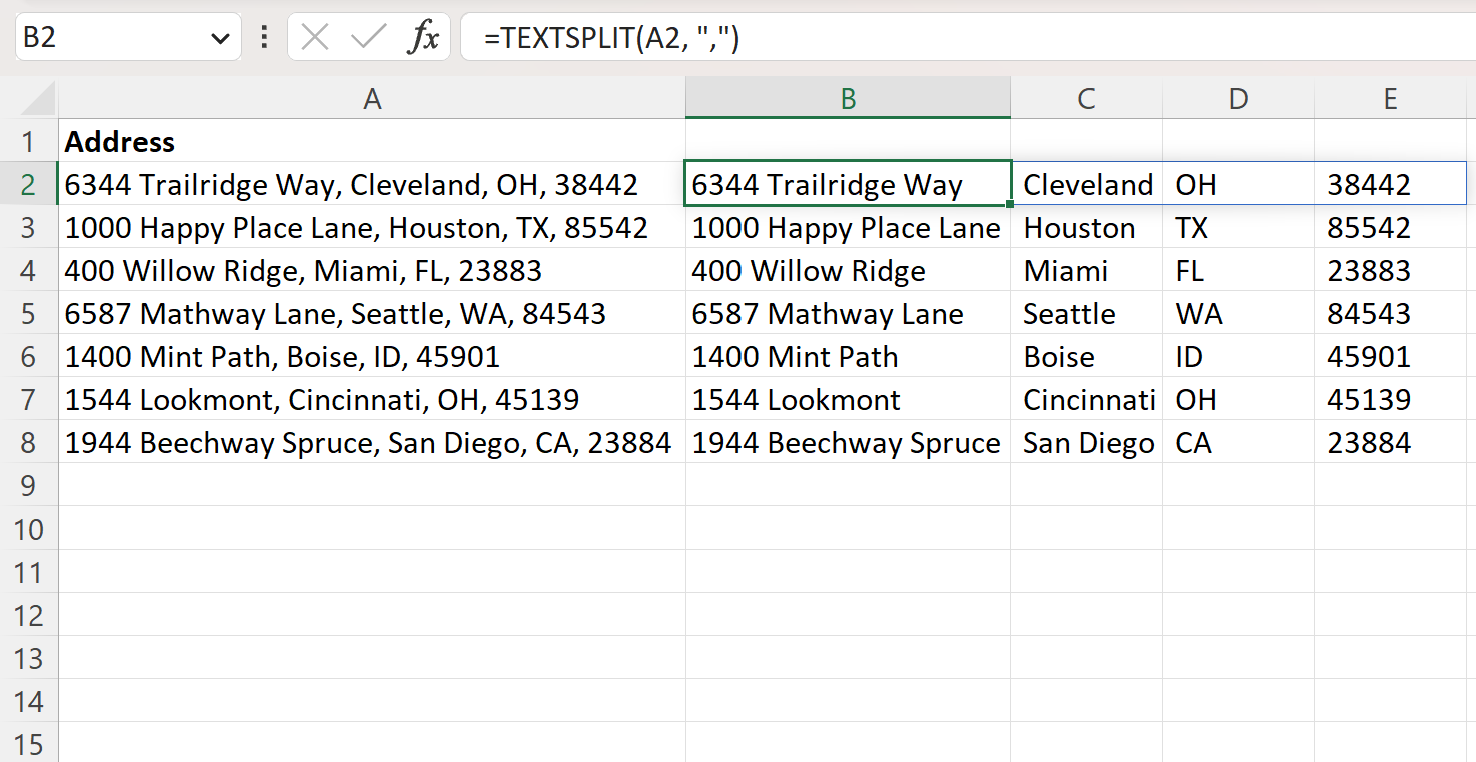
Merk op dat de TEXTSPLIT- functie elk adres met succes in afzonderlijke cellen heeft gesplitst op basis van de locatie van de komma’s in het oorspronkelijke adres.
Als u wilt, kunt u ook kolomkoppen toevoegen om aan te geven welke kolommen verschillende delen van het adres vertegenwoordigen:
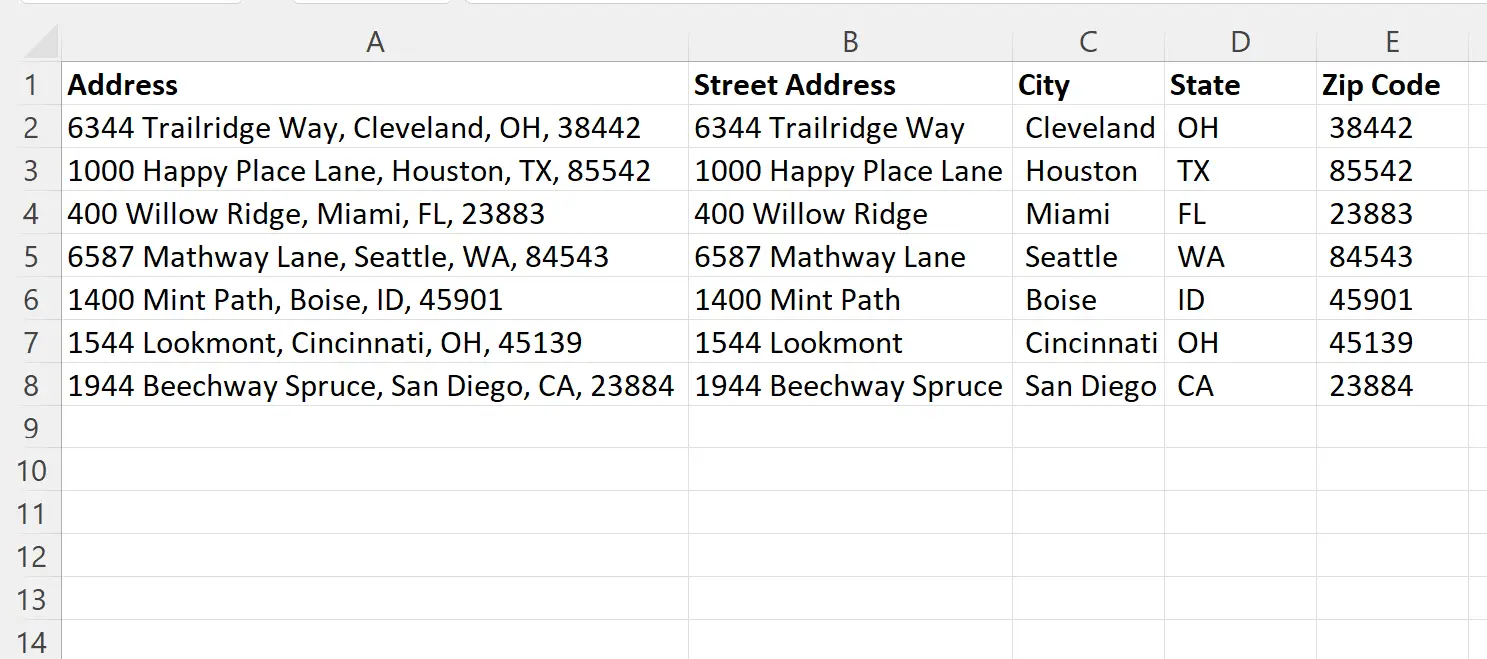
We kunnen nu zien welke kolommen het adres, de stad, de staat en de postcode vertegenwoordigen.
Opmerking : u kunt hier de volledige documentatie van de TEXTSPLIT- functie in Excel vinden.
Aanvullende bronnen
In de volgende zelfstudies wordt uitgelegd hoe u andere veelvoorkomende taken in Excel kunt uitvoeren:
Excel: hoe tel je of cellen tekst bevatten
Excel: Hoe een woord in afzonderlijke letters te verdelen
Excel: tekst tussen twee tekens extraheren